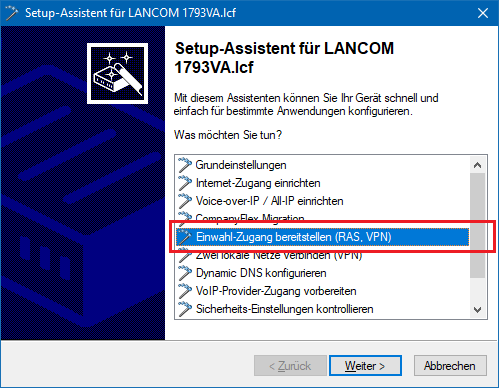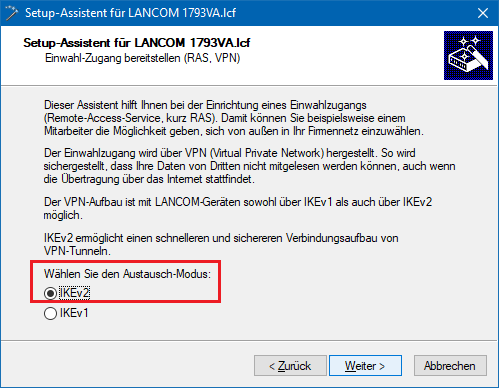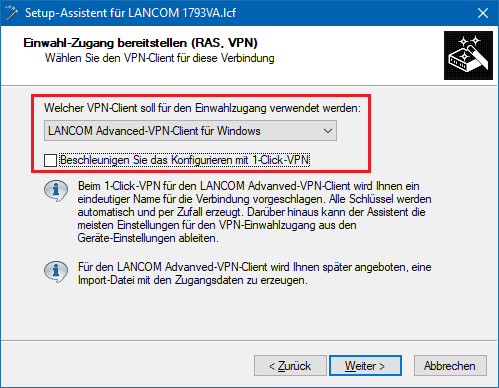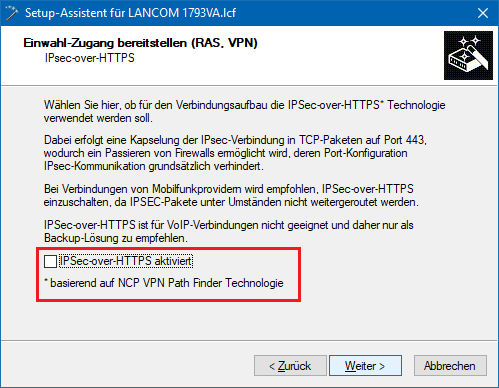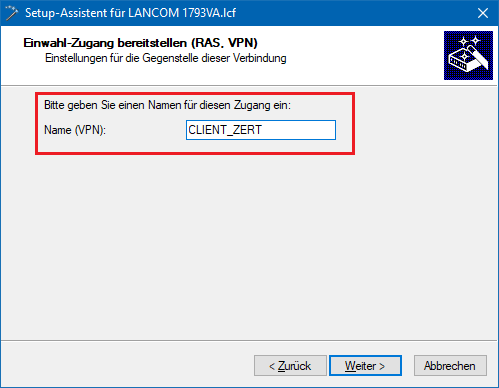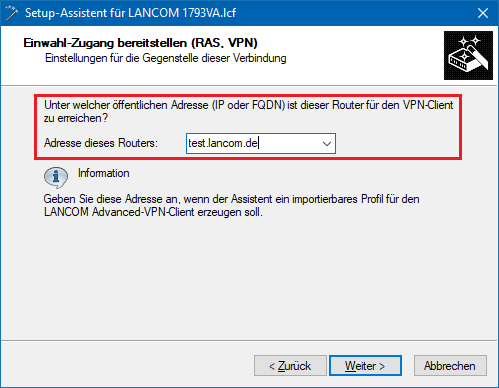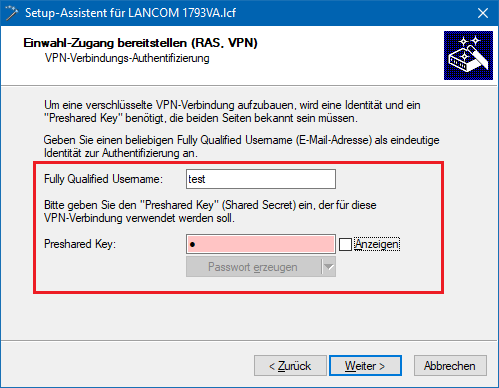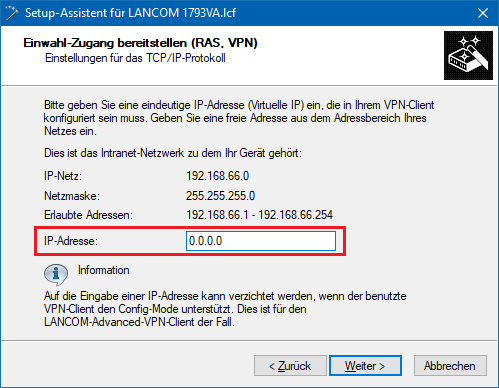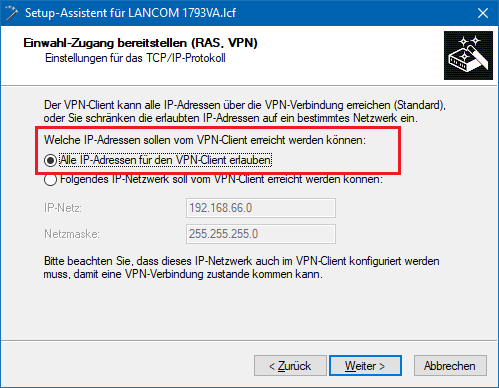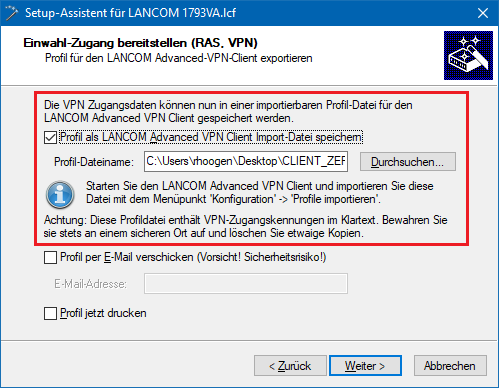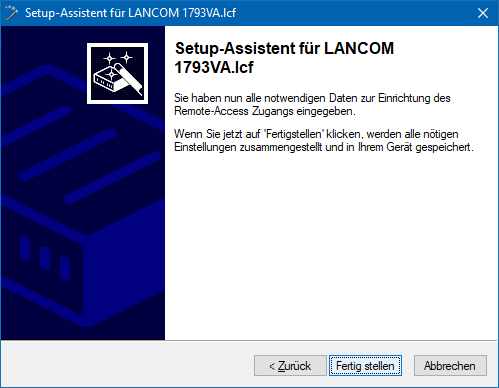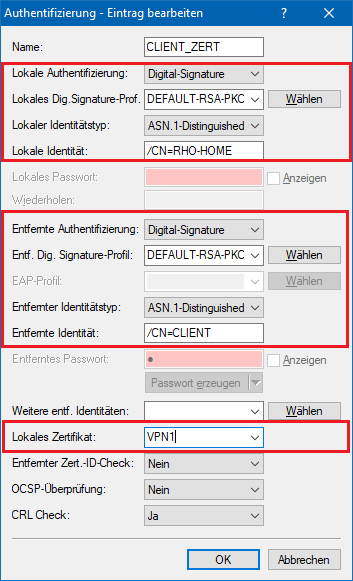...
3.1 Starten Sie den Setup-Asistenten in LANconfig und wählen Sie die Option Einwahl-Zugang bereitstellen (RAS, VPN).
3.2 Wählen Sie die Option IKEv2.
3.3 Die Verbindung soll mit dem LANCOM Advanced VPN Client hergestellt werden. Deaktivieren Sie die Option 1-Click-VPN.
3.4 IPsec-over-HTTPS wird in diesem Beipiel nicht verwendet.
3.5 Vergeben Sie einen Namen für die neue VPN-Verbindung.
3.6 Geben Sie die öffentliche IP-Adresse oder die öffentliche DNS-Adresse des LANCOM Routers ein.
3.7 In diesem Dialog können Sie beliebige Werte eintragen, da diese später in der Konfiguration des LANCOM Routers manuell gegen Zertifikats-Authentifizierungs-Parameter ersetzt werden.
3.8 Da der LANCOM Advanced VPN Client den Config-Mode unterstützt, muss in diesem Dialog keine IP-Adresse eingetragen werden.
3.9 Es soll eine Kommunikation zu allen IP-Adressen im lokalen Netz erlaubt werden.
3.10 Die VPN-Zugangsdaten sollen als Import-Datei für den LANCOM Advanced VPN Client (*.ini-Datei) gespeichert werden.
3.11 Klicken Sie auf Fertig stellen, um die Konfiguration in den LANCOM Router zurück zu schreiben. Die erzeugte *.ini-Datei wird dabei auf Ihrem PC abgespeichert.
3.12 Öffnen Sie die Konfiguration des LANCOM Routers in LANconfig und wechseln Sie in das Menü VPN → IKEv2/IPSec → Authentifizierung.
...
- Passen Sie die Parameter für die lokale und entfernte Authentifizierung jeweils auf die Werte Digital-Signature und ASN.1 Distinguished Name an.
- Als Lokales Dig.-Signature-Profil müssen Sie jeweils DEFAULT-RSA-PKCS auswählen.
- Tragen Sie als lokale Identität den Namen des Zertifikats vom LANCOM Router ein.
- Tragen Sie als entfernte Identität den Namen des Zertifikats vom VPN Client ein.
- Wählen Sie als Lokales Zertifikat den VPN-Container aus, den Sie in Schritt 2.3 verwendet haben.
3.14 Schreiben Sie die Konfiguration in den LANCOM Router zurück. .
4. Installation des Client-Zertifikates unter Windows: